Z označevanjem besedila vPowerPoint 2019 in novejših različicah lahko besedilo označite z rumeno ali drugo barvo označevalnika. (Ta funkcija je na voljo tako v sistemu Windows kot tudi v sistemu macOS, v brskalniku pa je na voljo v sistemu PowerPoint za splet.)
|
Če ne vidite gumba Barva označevanja besedila |
Označevanje enega dela besedila
-
Izberite besedilo, ki ga želite označiti.
-
Na zavihku Osnovno izberite puščico ob možnosti Barva označevanja


-
Izberite barvo. Izbrano besedilo bo označeno z izbrano barvo.
Označevanje več delov nesodelujonega besedila
-
Če na diapozitivu ni izbrano nobeno besedilo , na zavihku Osnovno izberite puščico ob možnosti Barva označevanja


-
Izberite barvo in nato premaknite kazalec miške nad območje z besedilom na diapozitivu.
Kazalec miške se spremeni v označevalnik.

-
Izberite vsak del besedila, ki ga želite označiti.
-
Ko končate označevanje, na tipkovnici pritisnite tipko Esc, da izklopite označevalnik.
Odstranjevanje označevanja iz besedila
-
Izberite označeno besedilo.
-
Na zavihku Osnovno izberite puščico ob možnosti Barva označevanja besedila

Drugi načini za označevanje
Nekaj na zaslonu med predstavitvijo lahko poudarite še na dva druga načina:
Zahteve za označevanje besedila
 |
Velja za: |
|
|
|
Označevanje besedila
-
Izberite besedilo, ki ga želite označiti.
-
Na zavihku Osnovno izberite puščico ob možnosti Barva označevanja

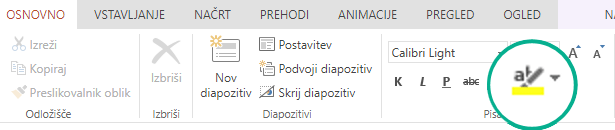
-
Izberite barvo. Izbrano besedilo bo označeno z izbrano barvo.










